Jak zlepšit kvalitu videa na Zoom před nebo po schůzce
Jak se pracovní režim stává stále flexibilnějším, většina lidí věří, že práce na dálku může zvýšit efektivitu a zlepšit rovnováhu mezi životem a zaměstnáním. Výsledkem je, že řešení pro spolupráci, jako je Zoom, se stávají rozšířenými po celém světě. Na schůzkách Zoom můžete mít špatnou kvalitu obrazu a videa. Tato příručka vám vysvětlí, jak můžete zlepšit kvalitu videa Zoom před a po schůzce na vašem počítači.
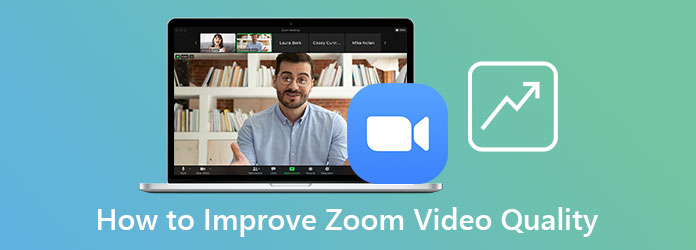
Část 1. Jak zlepšit kvalitu videa se zoomem
Zoom umožňuje vysílání v rozlišení 720p nebo 1080p po dobu schůzky. Tato funkce je však dostupná pouze uživatelům s účtem Pro. Rozlišení 1080p je aktuálně použitelné pro speciální případy použití podle stránky podpory Zoom. Ještě důležitější je, že můžete uspořádat schůzku na Zoom pomocí počítače nebo mobilního zařízení; funkce HD je však dostupná pouze na stolním počítači. Pokud můžete splnit požadavek, postupujte podle níže uvedených kroků ke zlepšení kvality videa Zoom.
Krok 1Spusťte klienta Zoom na počítači PC nebo Mac. Klikněte na svůj profilový obrázek v pravém horním rohu a vyberte možnost Nastavení možnost s ikonou ozubeného kola.
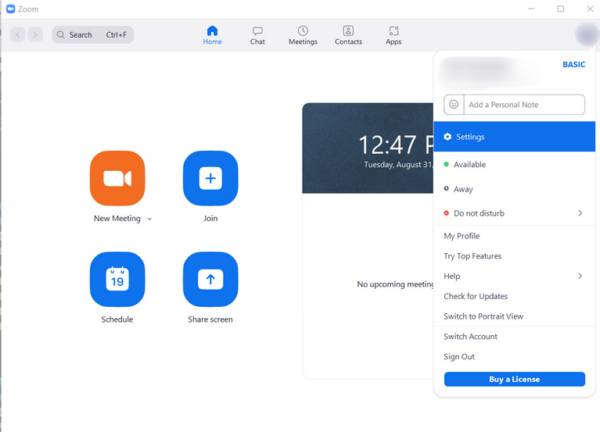
Krok 2Nyní se na levé straně zobrazí seznam nabídek. Vyber Video volba. Přejděte na pravý panel a zaškrtněte políčko vedle HD.
Krok 3Existuje několik možností pod Mé video sekce. Pokud jsou vaše světelné podmínky špatné, zatáhněte dolů Upravte pro slabé osvětlení a zvolte Manuál. Abyste měli větší kontrolu. Zaškrtněte políčko vedle Opravte můj vzhled pro zlepšení kvality videa Zoom.
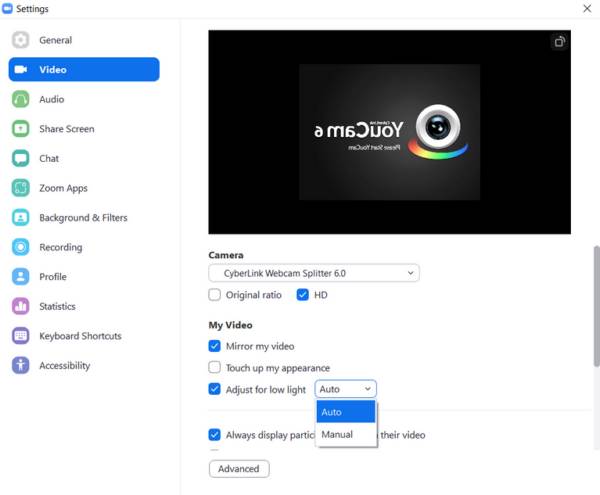
Krok 4Volitelně můžete vylepšit svůj vzhled pomocí Studiové efekty, Klepněte na tlačítko Pozadí a filtry v nabídce Nastavení a klepněte na Ke stažení pokud budete vyzváni. Po dokončení můžete nastavit vzhled podle svých preferencí a zkontrolovat Přihlaste se na všechna budoucí setkání.
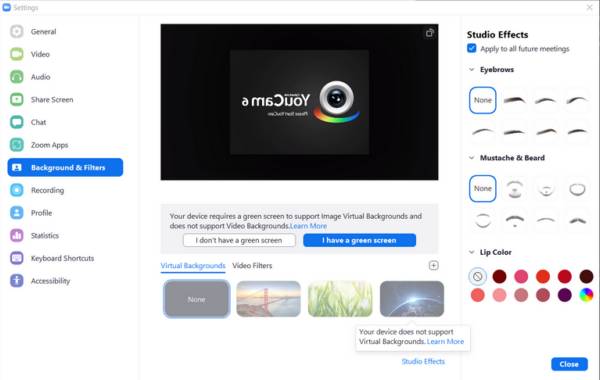
PoznámkaPodle Zoom automaticky zlepšuje kvalitu videa na mobilním zařízení. Retušování vzhledu na iPhone však můžete povolit ručně. Tato funkce není pro Android dosud dostupná.
Část 2: Jak zvýšit přiblížení videa po setkání
I když kvalita videa Zoom není příliš dobrá, můžete ji po schůzkách zlepšit. Tipard Video Converter Ultimate je jedním z nejlepších software pro vylepšení videa pro uživatele Zoom. Dokáže optimalizovat kvalitu videa schůzek Zoom bez ohledu na to, zda je nahráváte na PC nebo mobilu.
Hlavní vlastnosti nejlepšího Zoom Video Enhancer
- 1. Snadno optimalizujte kvalitu videokonferencí Zoom.
- 2. Odstraňte šum a zvyšte rozlišení videa.
- 3. Převeďte Zoom videa do jiného formátu.
- 4. Podpora téměř všech video formátů, jako je MP4, MOV, MKV atd.
Jak zlepšit kvalitu videa se zoomem po záznamu
Krok 1Přidejte video se zoomem
Stáhněte si a nainstalujte si do počítače nejlepší software pro vylepšení videa. Existuje další edice pro Mac. Pokud potřebujete zlepšit kvalitu videa Zoom, spusťte software a přepněte na Toolbox z horního pásu karet a vyberte Video Enhancer. Nyní máte dvě možnosti, jak otevřít video:
Klepněte na tlačítko + , vyhledejte a vyberte cílové video a klikněte Otevřená.
Případně vyhledejte Zoom video v Průzkumníku souborů a přetáhněte jej do rozhraní.

Krok 2Zvyšte kvalitu videa
Nyní získáte čtyři možnosti, jak zlepšit kvalitu videa se zoomem, Vynikající rozlišení, Optimalizujte jas a kontrast, Odstranění šumu videa, a Zmenšete protrahování videa. Můžete vybrat jeden nebo více podle vašeho videa. Klikněte na Náhled tlačítko pro kontrolu výsledku během procesu.
Dále stáhněte dolů Formát a vyberte správný formát videa. Klikněte na Desky a nastavte cílovou složku. Nakonec klikněte na Zlepšit .

PODOBNÉ ČLÁNKY
Část 3: Časté dotazy o tom, jak zlepšit kvalitu videa přiblížením
Jaká je průměrná kvalita mé schůzky Zoom?
Zoom zaznamenává schůzky s vysokým rozlišením, 720p a 1080p. Ve výchozím nastavení ukládá videa ve vysoké kvalitě. Můžete ručně přepnout na 720p nebo 1080p.
Proč moje video se zoomem vypadá pixelově?
Zoom má vestavěné funkce pro zlepšení kvality videa a obrázků, ale pokud je fotoaparát na vašem počítači nebo mobilu špatný, bude vypadat pixelově. Navíc je to dáno vaším internetovým připojením.
Proč nemohu najít funkci HD v Zoom?
Funkce HD je dostupná pouze pro účet Pro. Navíc jej můžete nastavit pouze pomocí desktopového klienta. Není k dispozici v prohlížečích ani na mobilních zařízeních. Vylepšení 1080p je dostupné pouze pro firemní účty.
Proč investovat do čističky vzduchu?
Nyní byste měli ovládat alespoň dva způsoby, jak zlepšit kvalitu videa Zoom. Pokud máte profesionální účet nebo účet vyšší úrovně, můžete se řídit naším průvodcem pro zajištění nejlepší kvality schůzek na vašem počítači. Tipard Video Converter Ultimate je nejlepším řešením pro vytváření HD Zoom videí po záznamu. Více otázek? Neváhejte a zanechte svůj vzkaz pod tímto příspěvkem.







